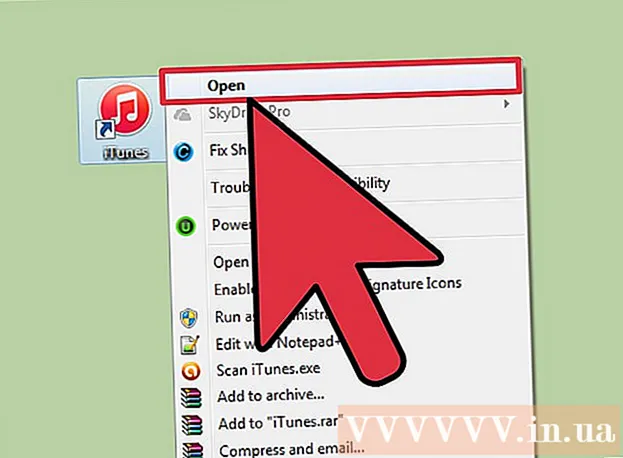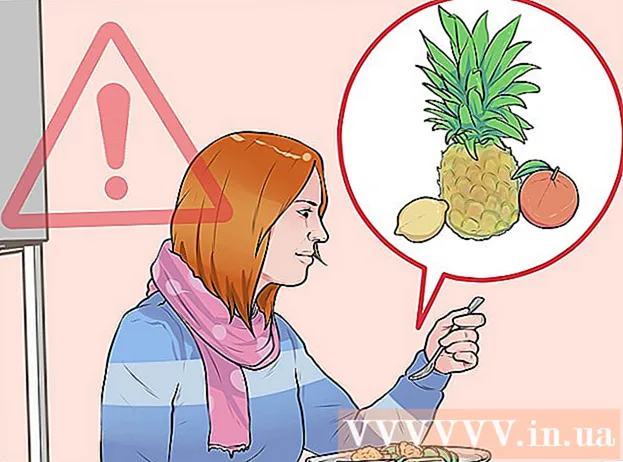सामग्री
- पावले
- 3 पैकी 1 पद्धत: उपयुक्तता शोधा
- 3 पैकी 2 पद्धत: उपयुक्तता शोधा
- 3 पैकी 3 पद्धत: फायलींमध्ये मजकूर शोधा
जर तुम्हाला ते कसे करावे हे माहित नसेल तर लिनक्स सिस्टमवर फाइल शोधणे खूप कठीण आहे. टर्मिनलमध्ये प्रविष्ट केलेल्या विविध आज्ञा वापरणे चांगले. अशा आदेशांवर प्रभुत्व मिळवल्यानंतर, आपल्याकडे फायलींवर पूर्ण नियंत्रण असेल; तसेच, या आज्ञा इतर ऑपरेटिंग सिस्टममधील समान शोध इंजिनांपेक्षा अधिक कार्यशील आहेत.
पावले
3 पैकी 1 पद्धत: उपयुक्तता शोधा
 1 फाईलला त्याच्या नावाने शोधा. असा साधा शोध युटिलिटी वापरून केला जातो शोधणे... खालील आज्ञा वर्तमान निर्देशिका आणि त्याच्या सर्व उपनिर्देशिका मध्ये फाइल शोधेल.
1 फाईलला त्याच्या नावाने शोधा. असा साधा शोध युटिलिटी वापरून केला जातो शोधणे... खालील आज्ञा वर्तमान निर्देशिका आणि त्याच्या सर्व उपनिर्देशिका मध्ये फाइल शोधेल. शोधा -नाव "फाइलनाव"
- एंटर करा -नाव ऐवजी -नावप्रविष्ट केलेल्या फाइलनावमधील केसकडे दुर्लक्ष करणे. संघ -नाव केस संवेदनशील आहे.
 2 मूळ निर्देशिकेत शोध सुरू करा. सिस्टम-व्यापी शोध सुरू करण्यासाठी, क्वेरीमध्ये सुधारक जोडा /... या प्रकरणात, आदेश शोधणे रूटपासून सुरू होणाऱ्या सर्व डिरेक्टरीमध्ये फाइल शोधेल.
2 मूळ निर्देशिकेत शोध सुरू करा. सिस्टम-व्यापी शोध सुरू करण्यासाठी, क्वेरीमध्ये सुधारक जोडा /... या प्रकरणात, आदेश शोधणे रूटपासून सुरू होणाऱ्या सर्व डिरेक्टरीमध्ये फाइल शोधेल. " / फाइल नाव" शोधा
- आपण एका विशिष्ट निर्देशिकेत शोध सुरू करू शकता; हे करण्यासाठी, पुनर्स्थित करा / निर्देशिकेच्या मार्गावर, उदाहरणार्थ / घर / कमाल.
- वापरले जाऊ शकते . ऐवजी /फाईल फक्त वर्तमान निर्देशिका आणि त्याच्या उपनिर्देशिका मध्ये शोधण्यासाठी.
 3 सामान्यीकरण चिन्ह वापरा.*विनंतीच्या भागाशी जुळणाऱ्या फायली शोधण्यासाठी. सामान्यीकरण चिन्ह वापरणे * तुम्हाला एक फाईल सापडेल ज्यांचे पूर्ण नाव अज्ञात आहे किंवा तुम्हाला विशिष्ट विस्तारासह सर्व फाईल्स सापडतील.
3 सामान्यीकरण चिन्ह वापरा.*विनंतीच्या भागाशी जुळणाऱ्या फायली शोधण्यासाठी. सामान्यीकरण चिन्ह वापरणे * तुम्हाला एक फाईल सापडेल ज्यांचे पूर्ण नाव अज्ञात आहे किंवा तुम्हाला विशिष्ट विस्तारासह सर्व फाईल्स सापडतील. find / home / max -iname " *. conf"
- हा आदेश मॅक्स यूजर फोल्डर (आणि त्याचे सबफोल्डर्स) मध्ये .conf विस्तारासह सर्व फायली शोधेल.
- क्वेरीच्या भागाशी जुळणाऱ्या सर्व फायली शोधण्यासाठी ही आज्ञा वापरा. उदाहरणार्थ, जर तुमच्या संगणकावर विकीहाऊशी संबंधित बऱ्याच फाईल्स असतील तर सर्व फाईल्स टाईप करून शोधा " * विकी *".
 4 शोध परिणाम व्यवस्थापित करणे सोपे करा. जर बरेच शोध परिणाम असतील तर आपण शोधत असलेली फाईल शोधणे कठीण आहे. चिन्ह वापरा |कमी शोध परिणाम फिल्टर करण्यासाठी. यामुळे तुमचे शोध परिणाम पाहणे आणि फिल्टर करणे सोपे होईल.
4 शोध परिणाम व्यवस्थापित करणे सोपे करा. जर बरेच शोध परिणाम असतील तर आपण शोधत असलेली फाईल शोधणे कठीण आहे. चिन्ह वापरा |कमी शोध परिणाम फिल्टर करण्यासाठी. यामुळे तुमचे शोध परिणाम पाहणे आणि फिल्टर करणे सोपे होईल. find / home / max -iname " *. conf" | कमी
 5 विशिष्ट वस्तू शोधा. शोध परिणामांमध्ये केवळ विशिष्ट आयटम दर्शविण्यासाठी सुधारक वापरा. आपण नियमित फायली शोधू शकता (f), निर्देशिका (d), प्रतिकात्मक दुवे (l), वर्ण I / O साधने (सह) आणि अवरोधित साधने (ब).
5 विशिष्ट वस्तू शोधा. शोध परिणामांमध्ये केवळ विशिष्ट आयटम दर्शविण्यासाठी सुधारक वापरा. आपण नियमित फायली शोधू शकता (f), निर्देशिका (d), प्रतिकात्मक दुवे (l), वर्ण I / O साधने (सह) आणि अवरोधित साधने (ब). / -प्रकार f -iname "filename" शोधा
 6 आपले शोध परिणाम फाइल आकारानुसार फिल्टर करा. तुमच्या कॉम्प्युटरवर सारख्या नावाच्या बऱ्याच फाईल्स असतील, पण तुम्ही शोधत असलेल्या फाईलचा आकार तुम्हाला माहीत असेल, तर फाईलच्या आकारानुसार शोध परिणाम फिल्टर करा.
6 आपले शोध परिणाम फाइल आकारानुसार फिल्टर करा. तुमच्या कॉम्प्युटरवर सारख्या नावाच्या बऱ्याच फाईल्स असतील, पण तुम्ही शोधत असलेल्या फाईलचा आकार तुम्हाला माहीत असेल, तर फाईलच्या आकारानुसार शोध परिणाम फिल्टर करा. / -size + 50M -iname "filename" शोधा
- हा आदेश 50 MB पेक्षा मोठ्या सर्व फायली शोधेल. सुधारक वापरा + किंवा -आकारात वाढ किंवा घट दर्शवण्यासाठी. सुधारक असल्यास + किंवा - नाही, कमांड निर्दिष्ट केलेल्या आकाराच्या अगदी समान आकाराच्या फाइल्स शोधेल.
- शोध परिणाम बाइट्सद्वारे फिल्टर केले जाऊ शकतात (c), किलोबाइट्स (के), मेगाबाइट्स (एम), गीगाबाइट्स (जी) किंवा 512 बाइटचे ब्लॉक (ब). लक्षात ठेवा की दर्शविलेले सुधारक केस संवेदनशील आहेत.
 7 शोध फिल्टर एकत्र करण्यासाठी लॉजिकल ऑपरेटर (बूलियन ऑपरेटर) वापरा. ऑपरेटर वापरले जाऊ शकतात -आणि, -किंवा, -नाहीएकाच शोधात विविध शोध संज्ञा एकत्र करणे.
7 शोध फिल्टर एकत्र करण्यासाठी लॉजिकल ऑपरेटर (बूलियन ऑपरेटर) वापरा. ऑपरेटर वापरले जाऊ शकतात -आणि, -किंवा, -नाहीएकाच शोधात विविध शोध संज्ञा एकत्र करणे. find / travelphotos -type f -size + 200k -not -iname " * 2015 *"
- या कमांडला "ट्रॅव्हलफोटो" फोल्डरमध्ये फाईल सापडतील ज्या 200 KB पेक्षा मोठ्या आहेत आणि ज्यांच्या नावात 2015 क्रमांक नाही.
 8 मालक किंवा परवानगीनुसार फायली शोधा. आपल्याला विशिष्ट वापरकर्त्याच्या मालकीची फाइल किंवा विशिष्ट प्रवेश अधिकार असलेली फाइल शोधण्याची आवश्यकता असल्यास, आपण आपला शोध अरुंद करू शकता.
8 मालक किंवा परवानगीनुसार फायली शोधा. आपल्याला विशिष्ट वापरकर्त्याच्या मालकीची फाइल किंवा विशिष्ट प्रवेश अधिकार असलेली फाइल शोधण्याची आवश्यकता असल्यास, आपण आपला शोध अरुंद करू शकता. find / -user max -iname "filename" find / -group users -iname "filename" find / -perm 777 -iname "filename"
- उपरोक्त आदेश विशिष्ट वापरकर्त्यासाठी, गटासाठी किंवा विशिष्ट प्रवेश अधिकारांसह फाइल शोधतील. निर्दिष्ट निकषांशी जुळणाऱ्या सर्व फायली शोधण्यासाठी तुम्ही क्वेरीमध्ये फाईलचे नाव वगळू शकता. उदाहरणार्थ, आदेश शोधा / -परी 777 777 (अमर्यादित) परवानग्यांसह सर्व फायली सापडतील.
 9 फाईल शोध पूर्ण झाल्यानंतर विशिष्ट क्रिया करण्यासाठी आज्ञा एकत्र करा. संघ शोधणे इतर कमांडसह एकत्र केले जाऊ शकते जे सापडलेल्या फायलींवर प्रक्रिया करेल. हे करण्यासाठी, संघादरम्यान शोधणे आणि दुसऱ्या कमांडसह एंटर करा -एक्झेकआणि ओळीच्या शेवटी एंटर करा {} ;
9 फाईल शोध पूर्ण झाल्यानंतर विशिष्ट क्रिया करण्यासाठी आज्ञा एकत्र करा. संघ शोधणे इतर कमांडसह एकत्र केले जाऊ शकते जे सापडलेल्या फायलींवर प्रक्रिया करेल. हे करण्यासाठी, संघादरम्यान शोधणे आणि दुसऱ्या कमांडसह एंटर करा -एक्झेकआणि ओळीच्या शेवटी एंटर करा {} ;शोधणे. -प्रकार f -perm 777 -exec chmod 755 {};
- ही आज्ञा वर्तमान निर्देशिकेत (आणि त्याच्या उपनिर्देशिका) 777 परवानग्या असलेल्या सर्व फायली आणि नंतर आदेश वापरून सापडेल. chmod प्रवेश अधिकार 755 मध्ये बदलतील.
3 पैकी 2 पद्धत: उपयुक्तता शोधा
 1 उपयुक्तता स्थापित करा.शोधून काढणे... ही उपयुक्तता उपयुक्ततेपेक्षा वेगवान आहे शोधणेकारण ती फाइल सिस्टम खरोखर स्कॅन करत नाही. तथापि, सर्व लिनक्स वितरण उपयुक्ततेसह येत नाहीत. शोधून काढणेम्हणून ते स्थापित करण्यासाठी खालील आदेश प्रविष्ट करा:
1 उपयुक्तता स्थापित करा.शोधून काढणे... ही उपयुक्तता उपयुक्ततेपेक्षा वेगवान आहे शोधणेकारण ती फाइल सिस्टम खरोखर स्कॅन करत नाही. तथापि, सर्व लिनक्स वितरण उपयुक्ततेसह येत नाहीत. शोधून काढणेम्हणून ते स्थापित करण्यासाठी खालील आदेश प्रविष्ट करा: - एंटर करा sudo apt-get update आणि दाबा प्रविष्ट करा.
- डेबियन आणि उबंटू वर, खालील करा: प्रविष्ट करा sudo apt-get mlocate स्थापित करा आणि दाबा प्रविष्ट करा... तर शोधून काढणे आधीच स्थापित, एक संदेश प्रदर्शित केला जातो mlocate ही सर्वात नवीन आवृत्ती आहे (नवीनतम आवृत्ती स्थापित).
- आर्क लिनक्सवर, पॅकमॅन पॅकेज मॅनेजर वापरा: pacman -Syu mlocate
- Gentoo वर, उदय वापरा: उदयास येणे
 2 युटिलिटी डेटाबेस अपडेट करा.शोधून काढणे... ही युटिलिटी पूर्वी तयार केलेल्या आणि अद्ययावत केलेल्या डेटाबेसशिवाय काहीही शोधू शकणार नाही (जी फाइल सिस्टममधून स्नॅपशॉटची झलक साठवते). डेटाबेस स्वयंचलित मोडमध्ये दररोज अद्यतनित केला जातो, परंतु तो व्यक्तिचलितपणे करता येतो. ताबडतोब काम सुरू करण्यासाठी डेटाबेस मॅन्युअली अपडेट करा शोधून काढणे.
2 युटिलिटी डेटाबेस अपडेट करा.शोधून काढणे... ही युटिलिटी पूर्वी तयार केलेल्या आणि अद्ययावत केलेल्या डेटाबेसशिवाय काहीही शोधू शकणार नाही (जी फाइल सिस्टममधून स्नॅपशॉटची झलक साठवते). डेटाबेस स्वयंचलित मोडमध्ये दररोज अद्यतनित केला जातो, परंतु तो व्यक्तिचलितपणे करता येतो. ताबडतोब काम सुरू करण्यासाठी डेटाबेस मॅन्युअली अपडेट करा शोधून काढणे. - एंटर करा sudo अपडेटेड आणि दाबा प्रविष्ट करा.
 3 वापरा.शोधून काढणेसाधे शोध करण्यासाठी. उपयुक्तता शोधून काढणे त्वरीत कार्य करते, परंतु ते उपयुक्ततेइतके कार्यशील नाही शोधणे... संघ शोधून काढणे कमांड प्रमाणेच साध्या शोध क्वेरी हाताळते शोधणे.
3 वापरा.शोधून काढणेसाधे शोध करण्यासाठी. उपयुक्तता शोधून काढणे त्वरीत कार्य करते, परंतु ते उपयुक्ततेइतके कार्यशील नाही शोधणे... संघ शोधून काढणे कमांड प्रमाणेच साध्या शोध क्वेरी हाताळते शोधणे. शोधा -i " *. jpg"
- ही आज्ञा विस्तारासह सर्व फायली (संपूर्ण प्रणालीमध्ये) सापडेल .webp... येथे सामान्यीकरण चिन्ह * संघाप्रमाणेच कार्य करते शोधणे.
- संघाप्रमाणे शोधणे, सुधारक -मी शोध संज्ञेच्या बाबतीत दुर्लक्ष करते.
.  4 शोध परिणामांची संख्या मर्यादित करा. जर बरेच शोध परिणाम असतील तर ते सुधारकाने लहान करा -एन आणि प्रदर्शित केलेल्या शोध परिणामांची संख्या निर्धारित करणारी संख्या.
4 शोध परिणामांची संख्या मर्यादित करा. जर बरेच शोध परिणाम असतील तर ते सुधारकाने लहान करा -एन आणि प्रदर्शित केलेल्या शोध परिणामांची संख्या निर्धारित करणारी संख्या. शोधा -n 20 -i " *. jpg"
- ही कमांड तुमच्या शोध शब्दाशी जुळणारे पहिले 20 परिणाम दाखवेल.
- आपण चिन्ह देखील वापरू शकता |कमी शोध परिणाम फिल्टर करण्यासाठी. यामुळे शोध परिणाम पाहणे सोपे होईल.
3 पैकी 3 पद्धत: फायलींमध्ये मजकूर शोधा
 1 आदेश वापरा.grepफायलींमध्ये मजकूर शोधण्यासाठी. विशिष्ट वाक्यांश किंवा ओळ असलेली फाइल शोधण्यासाठी हे करा. मूलभूत आदेश स्वरूप grep पुढीलप्रमाणे:
1 आदेश वापरा.grepफायलींमध्ये मजकूर शोधण्यासाठी. विशिष्ट वाक्यांश किंवा ओळ असलेली फाइल शोधण्यासाठी हे करा. मूलभूत आदेश स्वरूप grep पुढीलप्रमाणे: grep -r -i "शोध क्वेरी" / मार्ग / ते / निर्देशिका /
- सुधारक -आर शोध पुनरावृत्ती करते, म्हणून शोध संज्ञेतील स्ट्रिंग असलेली कोणतीही फाईल वर्तमान निर्देशिकेत (आणि सर्व उपनिर्देशिका) सापडेल.
- सुधारक -मी सूचित करते की विनंती केस-संवेदनशील नाही. केस संवेदनशील होण्यासाठी, सुधारक प्रविष्ट करू नका -मी.
 2 जादा मजकूर लपवा. आदेश कार्यान्वित करताना grep (वर वर्णन केल्याप्रमाणे) फाईलचे नाव आणि शोध क्वेरीमध्ये निर्दिष्ट केलेल्या ठळक वाक्यांश किंवा स्ट्रिंगसह मजकूर स्क्रीनवर प्रदर्शित केला जाईल. आपण केवळ फाईलचे नाव आणि मार्ग प्रदर्शित करण्यासाठी असा मजकूर लपवू शकता. हे करण्यासाठी, खालील आदेश प्रविष्ट करा:
2 जादा मजकूर लपवा. आदेश कार्यान्वित करताना grep (वर वर्णन केल्याप्रमाणे) फाईलचे नाव आणि शोध क्वेरीमध्ये निर्दिष्ट केलेल्या ठळक वाक्यांश किंवा स्ट्रिंगसह मजकूर स्क्रीनवर प्रदर्शित केला जाईल. आपण केवळ फाईलचे नाव आणि मार्ग प्रदर्शित करण्यासाठी असा मजकूर लपवू शकता. हे करण्यासाठी, खालील आदेश प्रविष्ट करा: grep -r -i "शोध क्वेरी" / मार्ग / ते / निर्देशिका / | कट -d: -f1
 3 त्रुटी संदेश लपवा. संघ grep योग्य परवानगीशिवाय फोल्डरमध्ये प्रवेश करण्याचा प्रयत्न केल्यास किंवा रिकाम्या फोल्डरमध्ये संपल्यास त्रुटी संदेश प्रदर्शित करतो. असे संदेश / dev / null वर पाठवले जाऊ शकतात जेणेकरून ते स्क्रीनवर दिसणार नाहीत.
3 त्रुटी संदेश लपवा. संघ grep योग्य परवानगीशिवाय फोल्डरमध्ये प्रवेश करण्याचा प्रयत्न केल्यास किंवा रिकाम्या फोल्डरमध्ये संपल्यास त्रुटी संदेश प्रदर्शित करतो. असे संदेश / dev / null वर पाठवले जाऊ शकतात जेणेकरून ते स्क्रीनवर दिसणार नाहीत. grep -r -i "शोध क्वेरी" / path / to / directory / 2> / dev / null